소개
많은 웹사이트에는 게시할 수 있는 사진 파일의 크기와 종류에 대해 엄격한 제한이 있습니다. JPG는 인터넷에서 가장 자주 사용되는 파일 형식이기 때문에 사진을 JPG 형식으로 변환하는 방법을 살펴보겠습니다.
JPG 파일이란 정확히 무엇입니까?
JPG(또는 JPEG)는 특히 인터넷에서 널리 사용되는 이미지 및 그래픽 파일 형식입니다. JPEG(Joint Photographic Experts Group)에서 개발했으며 사진을 픽셀 블록으로 나누는 압축 방법을 사용합니다. 설정에 따라 큰 손상 없이 최대 10:1 비율로 압축될 수 있습니다. 이것은 하나의 JPG가 온라인 사진의 사실상 표준이 된 주된 이유.
그러나 모든 압축에는 비용이 따릅니다.
JPG는 "손실" 파일 형식이므로 압축 과정에서 불필요한 블록이 영구적으로 제거됩니다. 파일을 압축하는 동안 손실되는 데이터가 많을수록 프로세스를 반복한 후 최종 사진이 더 나빠 보입니다.
다음은 상당히 압축된 그림의 예입니다.
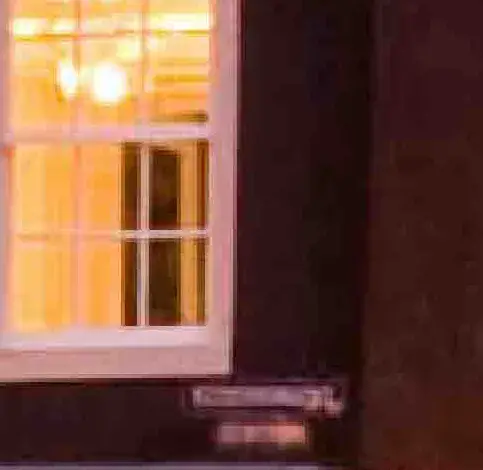
그럼에도 불구하고 올바르게 활용하면 JPG가 멋지게 보입니다. 작은 파일이 있는 사진 크기. 빠른 속도로 이미지를 압축할 수 있는 능력 때문에 이메일로 하나 보내기, Reddit에 농담을 게시하거나 휴가 사진을 Facebook에 업로드할 때 최종 파일은 원본 크기의 일부입니다.
이미지를 JPG 형식으로 변환
이미지 편집 도구 또는 수많은 파일 변환 도구 중 하나를 사용하여 컴퓨터에서 사진을 JPG 형식으로 변환할 수 있습니다. 접근 가능한 웹사이트 인터넷에서.
Windows 이미지를 JPG로 변환
대부분의 이미지 편집 소프트웨어를 사용하면 사진을 JPG로 변환할 수 있습니다. 불행히도, 사진 Windows에 기본 제공되는 앱 10은 그 중 하나가 아닙니다. 이를 달성하기 위해 그림판(또는 그림판 3D)을 사용하거나 타사 그림 소프트웨어를 사용할 수 있습니다.
IrfanView는 빠른 사진 편집을 위한 우리의 필수 프로그램입니다. 그것은 무료, 수 거의 모든 파일 열기, 몇 가지 기본 편집 기능이 있으며 정말 빠릅니다. 여기서는 예제로 사용하지만 절차는 다른 응용 프로그램에서도 유사합니다.
사진을 변환하려는 프로그램을 시작하여 시작하십시오. 우리가 할 일은 앱을 다른 파일 형식으로 저장하는 것뿐이므로 가지고 있는 앱에 관계없이 따라할 수 있어야 합니다.
"파일" 메뉴를 클릭한 다음 "다른 이름으로 저장" 지침을 클릭합니다.
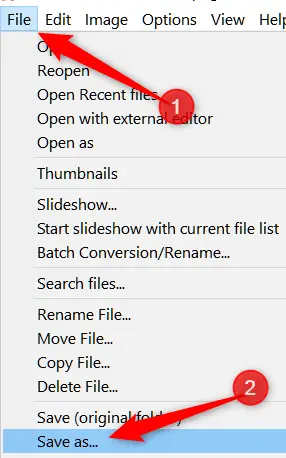
다른 이름으로 저장 상자의 "파일 형식" 드롭다운 선택에서 JPG를 선택한 다음 "저장" 버튼을 클릭합니다.

JPG로 바로 변환하려면 기본 품질이 좋지만 파일 압축을 조금 더 제어하려면 저장 옵션 상자에 확인해야 할 추가 항목 수 out. The picture quality is selected in the same way as the compression rate is—the greater the quality, the less your image is compressed and the larger the file. IrfanView also has a handy function that allows you to establish a file size restriction.
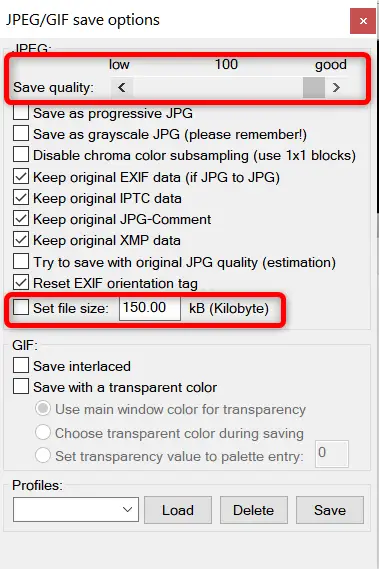
MacOS 이미지를 JPG로 변환
미리보기가 에 사전 설치되어 있습니다. Mac 및 단순히 보기 이상으로 사용될 수 있음 사진 파일. 자르기, 크기 조정 및 이미지 변환.
Finder에서 사진을 선택하고 스페이스바를 누른 다음 "미리보기로 열기" 버튼을 클릭하여 미리보기에서 엽니다. 또는 파일을 마우스 오른쪽 버튼으로 클릭하고 "연결 프로그램"을 선택한 다음 "미리보기" 옵션을 선택할 수 있습니다.
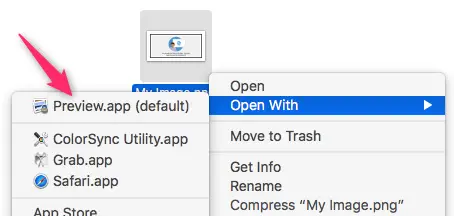
미리보기 창에서 "파일" 옵션을 클릭한 다음 "내보내기" 명령을 클릭합니다.
형식으로 JPEG를 선택하고 "품질" 슬라이더를 사용하여 나타나는 창에서 사진을 저장하는 데 사용되는 압축을 변경합니다. 압축률이 높으면 파일 크기가 줄어들지만 화질도 떨어집니다. 완료되면 "저장" 버튼을 누릅니다.
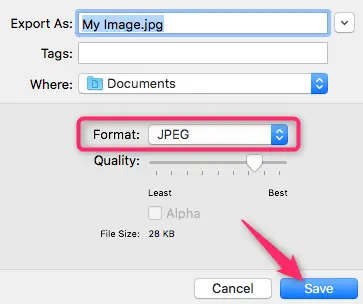
새 JPG 파일은 미리보기를 통해 원본 사진과 같은 위치에 저장됩니다.
온라인 이미지 변환
Look no farther than Convertimage.net if you prefer an online file converting service than a desktop tool. The service is devoted to converting photographs — not only JPGs — while respecting your privacy. ConvertImage does not publish or maintain any of your files for more than 15 minutes before removing them from their servers.
먼저 사진을 저장할 형식을 선택합니다.
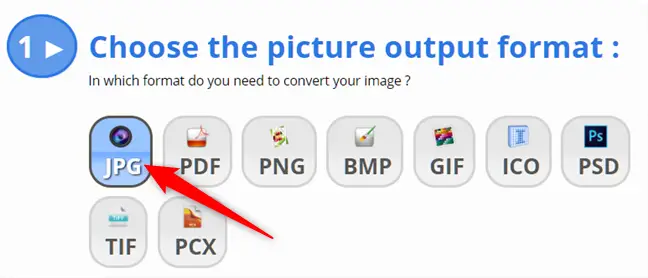
그런 다음 "이미지 선택" 옵션을 클릭합니다.
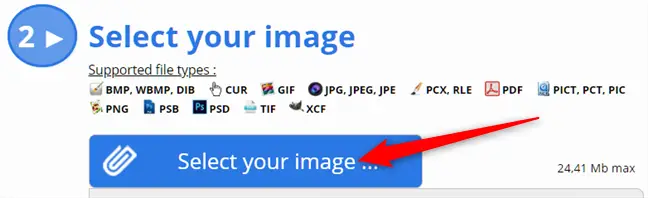
변환하려는 사진으로 이동하고 "열기" 버튼을 누릅니다. 이 사이트는 최대 24.41MB 크기의 사진을 허용합니다.
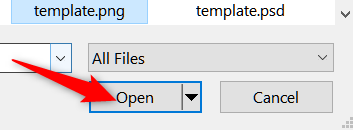
이제 서비스 약관에 동의하고 "이 이미지 변환" 버튼을 클릭하기만 하면 됩니다.
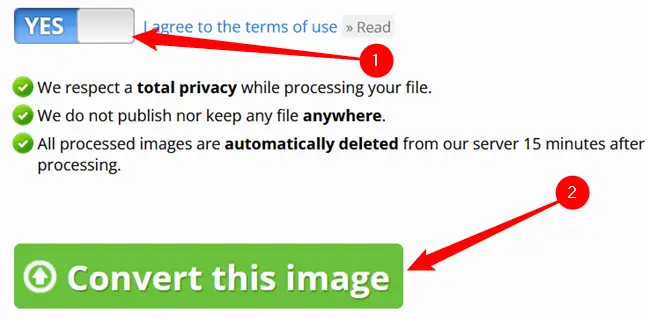
사진이 변환된 후 다음 화면에서 "이미지 다운로드"를 클릭하면 JPG가 브라우저의 다운로드 폴더에 저장됩니다.
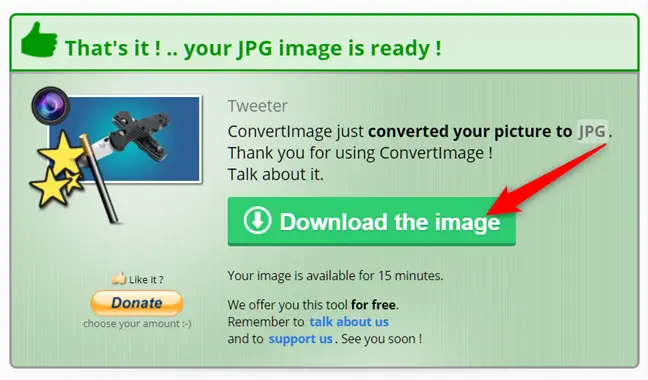
이제 모든 사진이 인터넷에 적합한 형식으로 안전하게 변환되었으므로 형식에 대해 걱정할 필요 없이 JPG를 가져와 원하는 곳에 게시할 수 있습니다.

